什么是Windows保护打印模式以及如何启用它?
php小编西瓜为您介绍Windows保护打印模式,这是一种可以帮助您保护计算机安全的功能。当启用保护打印模式后,系统会限制打印驱动程序的访问权限,防止恶意软件利用打印机漏洞进行攻击。要启用保护打印模式,您可以进入控制面板的设备和打印机选项,找到所需的打印机,右键点击属性,然后在安全选项中启用保护打印模式。这样一来,您的计算机将更加安全可靠。
什么是 Windows 保护打印模式?
Windows 保护打印模式 (WPP) 允许您的 PC 使用 Windows 现代打印堆栈进行打印,即无需驱动程序。目前仅支持 Mopria 认证的打印机,这意味着您无需第三方软件安装程序即可获得额外的安全优势。此功能确保打印设备的安全打印,并简化了整个安装和打印过程。
大多数打印机品牌,如HP、Canon、Epson等,都支持WPP。然而,某些较旧的型号可能不支持。为了检查您的设备是否经过Mopria认证,您可以访问Mopria官方页面。
WPP是由MORSE安全和Windows打印团队共同设计的,是Windows打印系统的现代化解决方案。该功能提供了更现代、更安全、更广泛兼容的打印系统,为用户带来了许多优势。通过结束对第三方驱动程序的支持,Windows改善了打印堆栈,并更加注重系统的安全性。这一改进使得用户能够更好地使用打印功能,并且不用担心安全问题。
如何在 Windows 11 中启用保护打印模式?
要启用Windows保护打印模式功能,需要安装Windows 11 Insider Preview Build 26016或更高版本。目前,只有Windows 11 Pro 用户可以使用此功能。如果您没有加入Insider Build,就无法使用此功能。
要检查当前的内部版本和内部版本号,请打开运行控制台 ( Win + R ),输入Winver,然后按Enter。
您可以通过两种方式在 Windows 11 中启用保护打印模式或 WPP:
通过组策略编辑器启用 WPP使用注册表编辑器启用 WPP1]通过组策略编辑器启用WPP
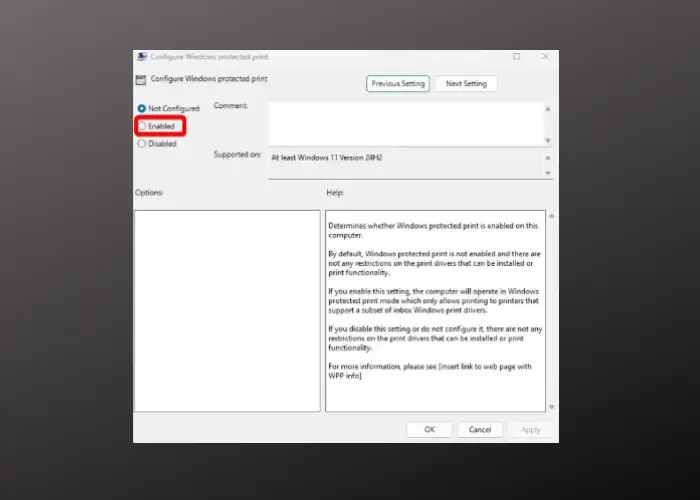
要通过组策略编辑器启用 Windows 保护打印模式,请按Win + R快捷键打开运行控制台。在搜索栏中,输入gpedit.msc并按Enter。
在本地组策略编辑器中,导航到以下路径:
计算机配置 > 管理模板 > 打印机
接下来,转到右侧并双击“配置 Windows 保护打印”以打开配置窗口。
现在,将其设置为“启用”以启用“Windows 保护打印模式”。
*注– 选择“禁用”可关闭 Windows 保护打印模式功能。
2]使用注册表编辑器启用WPP
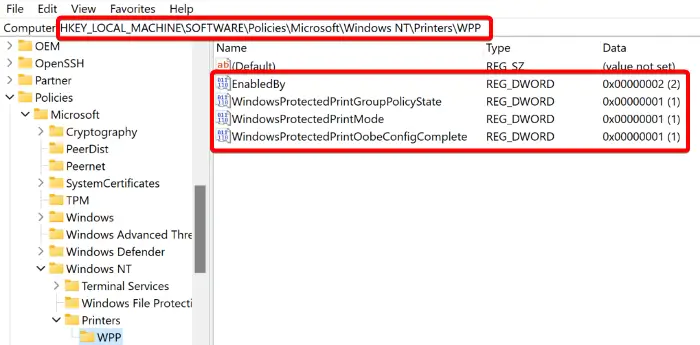
在对注册表进行任何更改之前,请确保备份注册表设置以恢复任何丢失的数据。
同时按下Win + R键启动运行控制台,输入regedit,然后按Enter。
现在,在注册表编辑器中,导航到以下路径:
HKEY_LOCAL_MACHINESOFTWAREPoliciesMicrosoftWindows NTPrintersWPP
现在,检查以下 DWORD 键是否显示在窗格右侧。双击它们中的每一个,检查值数据是否设置为以下值,以确保 WPP 已启用。
EnabledBy与值数据2
具有值数据1的WindowsProtectedPrintGroupPolicyState
具有值数据1的WindowsProtectedPrintMode
WindowsProtectedPrintOobeConfigComplete包含值数据1
如果您想随时禁用 Windows 保护模式,请确保将每个键的值数据更改为0。
如何在 Windows 中设置锁定的打印机?
要在 Windows 中设置锁定打印作业,请打开运行控制台 ( Win + R ),输入Control Printers,然后按Enter。这将打开“设备和打印机”窗口。在这里,右键单击打印机,然后选择打印首选项。接下来,单击“作业类型”并选择“锁定打印”。现在,输入用户 ID,并创建安全的数字密码。这将确保只有您才可以在机器上发布和打印文档。
如何在 Windows 中启用安全打印?
要在 Windows 中启用安全打印,请打开所需的文档,选择“打印”,右键单击您的打印机,然后选择“打印机属性”。现在,查找“安全”或“作业存储”选项卡。在此,转至“机密打印”或“PIN 码打印”,设置PIN 码,然后按“确定”。在打印机上输入 PIN 码后,您的文档将立即打印。
以上是什么是Windows保护打印模式以及如何启用它?的详细内容。更多信息请关注PHP中文网其他相关文章!

热AI工具

Undresser.AI Undress
人工智能驱动的应用程序,用于创建逼真的裸体照片

AI Clothes Remover
用于从照片中去除衣服的在线人工智能工具。

Undress AI Tool
免费脱衣服图片

Clothoff.io
AI脱衣机

Video Face Swap
使用我们完全免费的人工智能换脸工具轻松在任何视频中换脸!

热门文章

热工具

记事本++7.3.1
好用且免费的代码编辑器

SublimeText3汉化版
中文版,非常好用

禅工作室 13.0.1
功能强大的PHP集成开发环境

Dreamweaver CS6
视觉化网页开发工具

SublimeText3 Mac版
神级代码编辑软件(SublimeText3)

热门话题
 可以在 Windows 7 上安装 mysql 吗
Apr 08, 2025 pm 03:21 PM
可以在 Windows 7 上安装 mysql 吗
Apr 08, 2025 pm 03:21 PM
是的,可以在 Windows 7 上安装 MySQL,虽然微软已停止支持 Windows 7,但 MySQL 仍兼容它。不过,安装过程中需要注意以下几点:下载适用于 Windows 的 MySQL 安装程序。选择合适的 MySQL 版本(社区版或企业版)。安装过程中选择适当的安装目录和字符集。设置 root 用户密码,并妥善保管。连接数据库进行测试。注意 Windows 7 上的兼容性问题和安全性问题,建议升级到受支持的操作系统。
 如何加快PS的载入速度?
Apr 06, 2025 pm 06:27 PM
如何加快PS的载入速度?
Apr 06, 2025 pm 06:27 PM
解决 Photoshop 启动慢的问题需要多管齐下,包括:升级硬件(内存、固态硬盘、CPU);卸载过时或不兼容的插件;定期清理系统垃圾和过多的后台程序;谨慎关闭无关紧要的程序;启动时避免打开大量文件。
 mysql 无法连接到本地主机怎么解决
Apr 08, 2025 pm 02:24 PM
mysql 无法连接到本地主机怎么解决
Apr 08, 2025 pm 02:24 PM
无法连接 MySQL 可能是由于以下原因:MySQL 服务未启动、防火墙拦截连接、端口号错误、用户名或密码错误、my.cnf 中的监听地址配置不当等。排查步骤包括:1. 检查 MySQL 服务是否正在运行;2. 调整防火墙设置以允许 MySQL 监听 3306 端口;3. 确认端口号与实际端口号一致;4. 检查用户名和密码是否正确;5. 确保 my.cnf 中的 bind-address 设置正确。
 MySQL安装在特定系统版本上报错的解决途径
Apr 08, 2025 am 11:54 AM
MySQL安装在特定系统版本上报错的解决途径
Apr 08, 2025 am 11:54 AM
MySQL安装报错的解决方法是:1.仔细检查系统环境,确保满足MySQL的依赖库要求,不同操作系统和版本需求不同;2.认真阅读报错信息,根据提示(例如缺少库文件或权限不足)采取对应措施,例如安装依赖或使用sudo命令;3.必要时,可尝试源码安装并仔细检查编译日志,但这需要一定的Linux知识和经验。最终解决问题的关键在于仔细检查系统环境和报错信息,并参考官方文档。
 PS怎么拉垂直参考线
Apr 06, 2025 pm 08:18 PM
PS怎么拉垂直参考线
Apr 06, 2025 pm 08:18 PM
在 Photoshop 中拉垂直参考线:启用标尺视图(视图 > 标尺)。悬停鼠标在标尺垂直边缘,光标变为带有双箭头的垂直线后按住并拖动鼠标拉出参考线。通过拖动重新定位参考线,或将其悬停变为十字形后单击删除。
 mySQL下载完安装不了
Apr 08, 2025 am 11:24 AM
mySQL下载完安装不了
Apr 08, 2025 am 11:24 AM
MySQL安装失败的原因主要有:1.权限问题,需以管理员身份运行或使用sudo命令;2.依赖项缺失,需安装相关开发包;3.端口冲突,需关闭占用3306端口的程序或修改配置文件;4.安装包损坏,需重新下载并验证完整性;5.环境变量配置错误,需根据操作系统正确配置环境变量。解决这些问题,仔细检查每个步骤,就能顺利安装MySQL。
 无法从终端访问 mysql
Apr 08, 2025 pm 04:57 PM
无法从终端访问 mysql
Apr 08, 2025 pm 04:57 PM
无法从终端访问 MySQL 可能是由于:MySQL 服务未运行;连接命令错误;权限不足;防火墙阻止连接;MySQL 配置文件错误。
 mysql怎么复制粘贴
Apr 08, 2025 pm 07:18 PM
mysql怎么复制粘贴
Apr 08, 2025 pm 07:18 PM
MySQL 中的复制粘贴包含以下步骤:选择数据,使用 Ctrl C(Windows)或 Cmd C(Mac)复制;在目标位置右键单击,选择“粘贴”或使用 Ctrl V(Windows)或 Cmd V(Mac);复制的数据将插入到目标位置,或替换现有数据(取决于目标位置是否已存在数据)。






